причины и что делать — Altclick
Плохой интернет может испортить настроение каждому. Иногда пользователи замечают, что интернет на компьютере даже при нормальной скорости зависает. Соединение может глючить от нескольких минут до нескольких часов.
Содержание
Тормозит интернет — почему это происходит
Плохой интернет в Можайске может испортить настроение каждому. Иногда пользователи замечают, что интернет на компьютере даже при нормальной скорости зависает. Соединение может глючить от нескольких минут до нескольких часов. Такая проблема может возникнуть не только на стационарном компьютере. Подключение интернета в частном доме может подвисать или заедать на ноутбуках, смарт телевизорах, планшетах.
При нестабильном соединении невозможно качать файлы, смотреть фильмы или общаться по видеосвязи. Качество сигнала может резко падать. Время от времени интернет на даче Дмитровский район ускоряется, а затем может опять зависнуть.
Интернет может начинать зависать в вечернее время. Это прямое следствие сильной загруженности сети. Пользователи неоднократно замечают, что начало торможений соединения приходится именно на вечер или ночь. Причинами зависаний могут стать и другие факторы. Сегодня мы постараемся ответить на вопрос, почему плохо грузит интернет.
Тормозит интернет: основные причины
Почему интернет виснет? Это достаточно распространенный среди пользователей вопрос. Проблема проявляется сразу и не может оставаться незамеченной. В это время онлайн-ресурсы перестают нормально загружаться. Смотреть видео и слушать музыку проблематично. Видеосвязью пользоваться невозможно.
При проблемах с соединением не получится комфортно играть в онлайн-игры. Софт на компьютере, функционирование которого связано с передачей данных, также начинает зависать.
Можно выделить несколько причин, почему интернет тормозит:
- Сеть перегружена. Если пользователь пытается подключиться к сети вечером или в праздничные дни, качество интернета может быть просто ужасным.
- Возникла авария на линии. Если проблема на стороне провайдера, можно позвонить на горячую линию и уточнить, когда наладится связь. Обычно перед проведением профилактических работ поставщики услуг информируют абонентов заранее.
- Неправильно функционирует маршрутизатор пользователя.
- Маршрутизатор не справляется с нагрузками. К нему подключено большое количество клиентов.
- Пользователь покинул зону надежного действия беспроводной сети.
- Процессор компьютера или мобильного телефона функционирует некорректно.
- Некоторые программы и приложения работают некорректно.
 Мог возникнуть программный сбой.
Мог возникнуть программный сбой. - На девайсе присутствуют вредоносные файлы. Активность вирусов часто приводит к торможениям интернета.
- Интернет подвисает из-за выбранного абонентом тарифа.
- Сервер или веб-сайт перезагружается.
- Проблемы с сетевой картой.
Иногда интернет зависает не из-за аппаратных проблем. Программные сбои также могут провоцировать вирусы, программные сбои и другие факторы. Причиной медленного интернета может стать сбой в работе «Виндовс». Если качество интернета всегда было хорошим, но внезапно все изменилось, нужно попытаться самостоятельно исправить проблему.
Что делать, если слабый интернет
Для улучшения стабильности передачи данных стоит воспользоваться рекомендациями:
- Выполнить перезапуск ПК, ноутбука, роутер.
- Отключить софт в автозагрузке. Не забудьте деактивировать облачные хранилища и торренты.

- Проверить целостность кабелей. При обнаружении заломов и деформаций кабель придется заменить.
- Обратить внимание на состояние баланса. Иногда пользователи забывают пополнить счет, в результате чего скорость падает до минимального уровня.
- Проверить, не исчерпан ли тарифный пакет, если вы пользуетесь мобильным подключением.
- Позвонить на горячую линию и спросить у оператора, не ведутся ли на линии аварийные работы.
- Проверить, сколько устройств подключено к роутеру. Если при проверке будут обнаружены сторонние гаджеты, сразу меняйте пароль.
- Переместить маршрутизатор. Иногда сигналы от роутера не доходят до устройств в других комнатах.
Виснет интернет из-за браузера
Почему на компьютере плохой интернет в загородном доме? Очень часто причиной такого явления становится проблема с веб-обозревателем. Десятки открытых вкладок, накопившийся кэш могут тормозить соединение.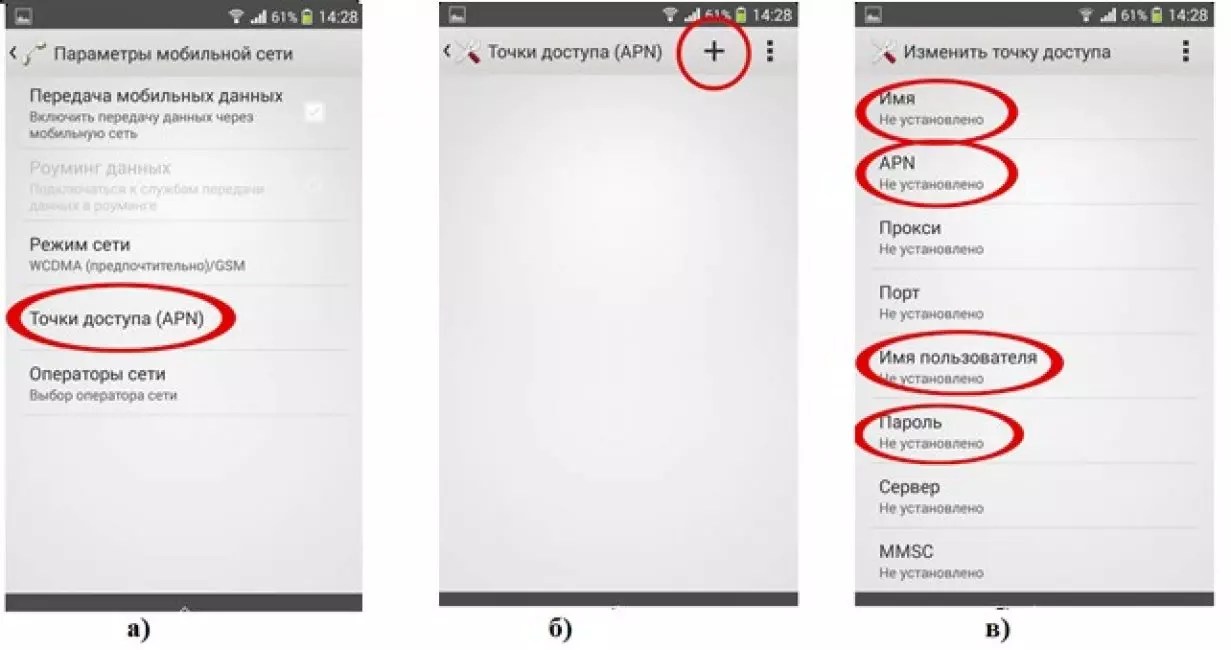 Не каждый пользователь понимает, что открытые вкладки значительно потребляют мощность процессора на ПК. Откройте другой браузер, которым вы не пользуетесь. В нем сайты будут грузиться намного быстрее.
Не каждый пользователь понимает, что открытые вкладки значительно потребляют мощность процессора на ПК. Откройте другой браузер, которым вы не пользуетесь. В нем сайты будут грузиться намного быстрее.
Чтобы улучшить скорость соединения и избавиться от зависаний, закройте ненужные вкладки.
Также выполните несколько простых действий:
- Отключите ненужные расширения. Большое количество расширений снижает скорость работы браузера. Страницы загружаются медленно. Отключите неиспользуемые расширения в настройках обозревателя.
- Выполните чистку. Чтобы работа обозревателя была качественной и стабильной, периодически нужно чистить память, кэш и cookies. Если у вас накопилось большое количество закладок, от ненужных лучше избавиться.
- Периодически обновляйте браузер. Установите последнюю версию обозревателя и проверьте скорость работы.
- Отключайте спам и рекламу. Длительная загрузка страниц может быть вызвана большим количеством рекламы в обозревателе.

Интернет лагает из-за торрентов
Различные торрент-клиенты используют для того, чтобы скачивать данные. Они могут запускать в автоматической загрузке и начинать свою работу. В автоматическом режиме торрент-клиенты раздают и скачивают загрузки. Это может сильно повлиять на скорость интернета. Если вы задумываетесь, почему тупит интернет, попробуйте временно деактивировать такие программы на компьютере.
Если соединение по-прежнему тормозит, активируйте софт и пробуйте искать проблему в других факторах.
Используется беспроводная сеть Wi-Fi
Все роутеры предназначаются для раздачи беспроводной сети. Каждое устройство предполагает свой конкретный предел по числу одновременно подключенных клиентов. Чем больше абонентов пользуется интернетом через один маршрутизатор, тем ниже будет скорость соединения. Иногда сетевое оборудование неправильно распределяет скорость между подключенными гаджетами. К примеру, один пользователь на ноутбуке скачивает объемные файлы, а второй на смартфоне не может даже загрузить страницу веб-сайта.
К примеру, один пользователь на ноутбуке скачивает объемные файлы, а второй на смартфоне не может даже загрузить страницу веб-сайта.
Чтобы трафик распределялся справедливо, используйте роутер с опцией равномерного распределения трафика. Тогда каждый клиент сможет работать в интернете на нормальной скорости.
Не забывайте: если ваша сеть Wi-Fi не защищена надежным паролем, к ней могут подключаться третьи лица. В таком случае на нормальный скоростной показатель можно не рассчитывать. Интернет на вашем гаджете будет тормозить и подвисать из-за того, что сетью пользуются посторонние люди. Через панель управления регулярно проверяйте количество подключенных клиентов.
Слабый ПК
Данные из интернета могут загружаться очень долго, если у пользователя слабый компьютер. Это может существенно замедлять работу операционки.
Какие проблемы могут возникать:
- Для нормальной работы не хватает объема оперативки.

- Нехватка свободного места на диске С. Здесь хранится вся системная информация. Часто пользователи хранят на этом диске ненужные файлы. Это может замедлять быстродействие компьютера.
Нужно регулярно выполнять чистку реестра. Следите, чтобы на компьютере не хранились ненужные файлы.
Почему лагает интернет: вирусные атаки
Любые вирусы на компьютере могут тормозить интернет. Некоторые вредоносные программы способны вообще остановить трафик. Также они крайне отрицательно воздействуют на работу операционной системы.
Сканирование нужно выполнять регулярно, в особенности если вы ежедневно пользуетесь интернетом. Периодически обновляйте антивирусную программу для ее совершенствования. Желательно установить на компьютер специальное программное обеспечение, которое сможет блокировать рекламу и распознавать потенциальную опасность.
Некорректно настроено сетевое оборудование
Если интернет зависает при подключении компьютера через Wi-Fi, попробуйте отсоединить сетевой кабель от роутера и установить его в ПК напрямую. Если интернет начал превосходно функционировать, значит, проблема в роутере. Из-за некорректных настроек сетевого оборудования соединение может периодически прерываться.
Чтобы проверить параметры маршрутизатора, нужно попасть в его веб-конфигуратор. В главном меню находим категорию WAN.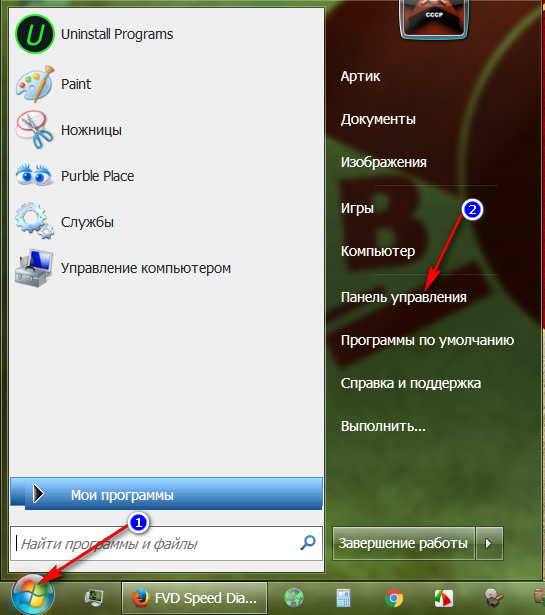 Здесь нужно проверить параметры интернет-соединения. Сравните реальный скоростной показатель со скоростью, указанной в договоре на оказание услуг. В разделе «Фильтрация по МАС-адресу» можно просмотреть все подключения.
Здесь нужно проверить параметры интернет-соединения. Сравните реальный скоростной показатель со скоростью, указанной в договоре на оказание услуг. В разделе «Фильтрация по МАС-адресу» можно просмотреть все подключения.
Если вы заметили, что интернетом с вашего роутера пользуются третьи лица, сразу поменяйте пароль. Еще один способ устранения торможений и зависаний – изменение рабочей частоты. Помехи от соседских приборов могут существенно отразиться на производительности вашей беспроводной сети. Если у вас двухдиапазонная модель, перейдите на частоту 5 ГГц.
Каждый роутер имеет определенные ограничения. Если вы находитесь за пределами радиуса действия сети, интернет в частном секторе будет работать нестабильно. Можно попробовать переставить маршрутизатор в другое место. Второй вариант – установка ретранслятора. Специальный прибор-усилитель будет обеспечивать качественным сигналом все домашние гаджеты.
Если проблемы на стороне провайдера
В часы пик сеть испытывает повышенные нагрузки.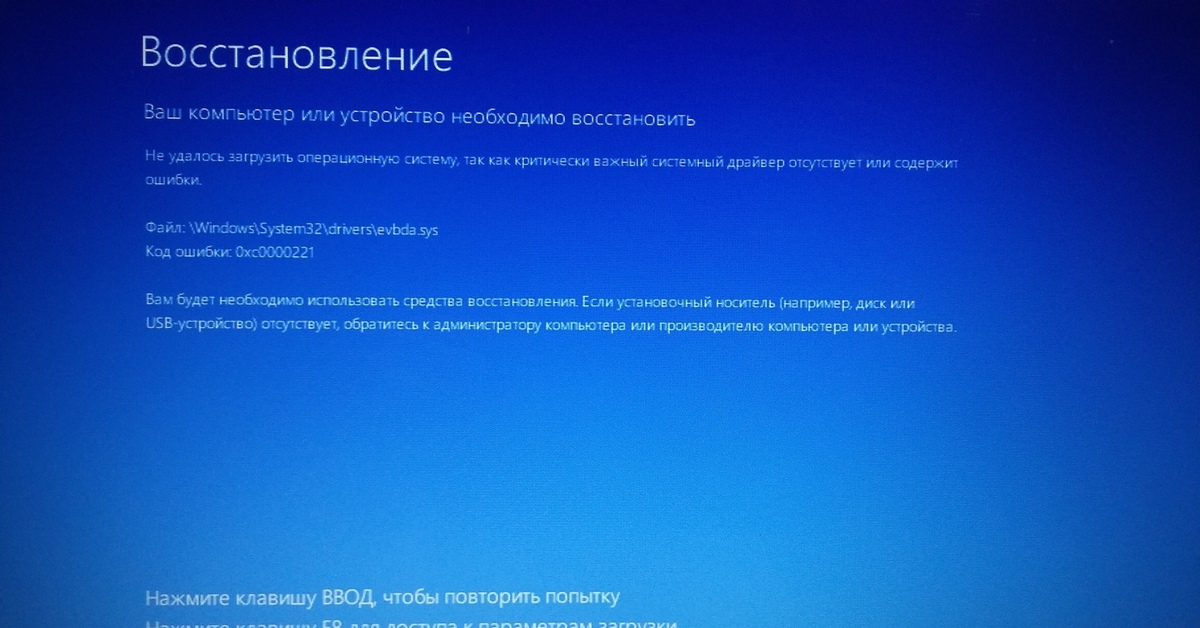 Провайдер может устанавливать ограничения в определенное время суток. Если проводятся профилактические работы на линии, провайдер уведомит об этом абонентов. Также не стоит исключать риск возникновения аварийных ситуаций. Во время ремонтных работ интернет может на время пропасть.
Провайдер может устанавливать ограничения в определенное время суток. Если проводятся профилактические работы на линии, провайдер уведомит об этом абонентов. Также не стоит исключать риск возникновения аварийных ситуаций. Во время ремонтных работ интернет может на время пропасть.
Уточнить эту информацию можно в службе технической поддержки абонентов. Позвоните на горячую линию и спросите, не ведутся ли в настоящее время технические работы. Если проблема на стороне провайдера, остается только ждать, пока специалисты не устранят неполадку.
Если же на стороне поставщика услуг все функционирует исправно, следует искать причины зависаний и торможений в собственном оборудовании.
Почему тормозит интернет? 8 решений увеличить скорость интернета
СЕРВИСНЫЙ ЦЕНТР ЭЛЕКТРОНИКИ
Ваш город: Москва Ваш город:Неудобства, связанные со скоростью трафика испытывал хотя бы раз каждый пользователь интернета. Несмотря на новейшее оборудование и безлимитные тарифы, устранить проблему – об этом пойдет речь далее.
Несмотря на новейшее оборудование и безлимитные тарифы, устранить проблему – об этом пойдет речь далее.
При проблемах с трафиком делать диагностику и проверять скорость можно самостоятельно. В сети есть много сайтов, предоставляющих данную услугу. Проверять скорость интернета нужно хотя бы один раз в неделю, все данные желательно записывать. При неутешительных прогнозах ищут первопричину проблемы.
Пять причин, по которым тормозит интернет:
- загруженность сети в час пик;
- вышло из строя оборудование провайдера;
- несколько пользователей на одном Wi-Fi;
- слабая зона покрытия Wi-Fi;
- перегружен сервер.
В случае если к одному роутеру одновременно подключены несколько пользователей, становиться в очередь – единственное решение проблемы. Итак, основные причины неудовлетворительного интернет-соединения установлены, можно приступать к решению проблемы. Как добиться улучшения сигнала и наладить скорость интернета – читайте далее.
Лагает интернет
После заключения договора с провайдером оборудование работает как часы. Но спустя время интернет начинает тормозить, а то и вовсе пропадать на 2-5 дней. Иногда бывает так, что качество соединения ухудшается. Очень сильно лагает интернет при проблемах с оборудованием, но бывают и другие причины плохого трафика.
Топ-5 причин медленного интернета:
- слишком много открытых приложений;
- установлено вредоносное ПО;
- компьютер нуждается в чистке от пыли;
- слабый роутер или телефон;
- вирусы.
Существуют и другие причины снижения скорости интернета. Профилактические работы провайдера, неправильное подключение, обрыв кабеля, большая нагрузка на сеть – все это является препятствием для работы на ПК. В том случае, если все пункты исключены, но проблема так и не ушла, нужно позвонить провайдеру и добиться восстановления заявленной скорости.
Вызов мастера
Почему интернет медленно работает?
Существует масса причин, почему тормозит интернет. Все они делятся на два основных вида: программные и аппаратные. Часто проблемы кроются в операционной системе, в самом компьютере или ноутбуке. Сбои в программном обеспечении в основном возникают по причине некорректной работы устройства.
Все они делятся на два основных вида: программные и аппаратные. Часто проблемы кроются в операционной системе, в самом компьютере или ноутбуке. Сбои в программном обеспечении в основном возникают по причине некорректной работы устройства.
Следующие топ-5 причин замедления скорости компьютера:
- требуется замена термопасты;
- вышла из строя оперативка;
- сломался кулер;
- износ жесткого диска или видеокарты;
- слабый компьютер.
Решением проблемы станет замена термопасты или отработанной детали. Старые модели машин требуют замены комплектующих деталей. В некоторых случаях достаточно почистить все элементы от пыли, и машина снова вернется к прежней своей работе. Программные причины медленной работы компьютера появляются при наличии лишних компонентов в автозагрузке и проблемах с браузером. Нехватка места на жестком диске является причиной медленной работы устройства.
Как увеличить скорость интернета
Причин, почему тупит интернет достаточно много. В каждом отдельном случае выполняются конкретные действия. Даже неуверенный пользователь ПК может самостоятельно выполнить несколько стандартных шагов, чтобы устранить проблему.
В каждом отдельном случае выполняются конкретные действия. Даже неуверенный пользователь ПК может самостоятельно выполнить несколько стандартных шагов, чтобы устранить проблему.
| Проблема | Решение |
|---|---|
| В помещении одновременно функционируют несколько устройств, которые используют одинаковое подключение к сети. | Отключить неиспользуемые устройства от интернета. |
| Роутер установлен далеко от объекта. | Установить маршрутизатор в оптимальном месте. |
| Маршрутизатор выбирает слишком загруженный канал. | Перезагрузить роутер. |
| Маршрутизатор использует недостаточно каналов связи. | Изменить канал WiFi.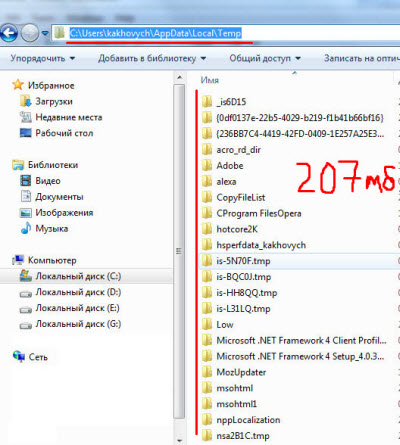 |
| Слабый диапазон. | Переключиться на 5 ГГц. |
| К сети подключаются посторонние пользователи. | Поменять пароль на WiFi сеть. |
| Устройство давно не чистили от пыли. | Почистить компьютер от пыли. |
| Ошибки и баги оперативки и HDD. | Выполнить диагностику ОЗУ и HDD. |
На канале Ютуб размещены полезные видео ролики, с помощью которых каждый пользователь легко почистит ПК от пыли, выполнит другие действия по улучшению качества интернет-соединения. Полезная информация содержится на тематических форумах и других интернет-площадках.
Не всегда медленный интернет появляется по вине провайдера. В большинстве случаев проблема начинается с пользователя. В статье были перечислены причины, по которым снижается скорость интернета и возможные способы решения проблемы. Если все вышеперечисленные пункты не помогли решить вопрос снижения скорости интернета, свяжитесь с провайдером или специалистом технической службы.
В статье были перечислены причины, по которым снижается скорость интернета и возможные способы решения проблемы. Если все вышеперечисленные пункты не помогли решить вопрос снижения скорости интернета, свяжитесь с провайдером или специалистом технической службы.
Автор: Дмитрий Егоров
Дата публикации: 02.08.2016
Дата обновления: 22.06.2021
Поделиться:
Комментарии
Другие неисправности
Остались вопросы? Укажите номер телефона и наш колл-центр свяжется с Вами.
Оператор перезвонит и переведет звонок в ближайший СЦ вашего города в течение 30 секунд
Телефон
Отзывы наших клиентов в Москве
ОТЗЫВЫ НА САЙТЕ АУДИО ОТЗЫВЫ ЯНДЕКС ОТЗЫВЫ ВИДЕО ОТЗЫВЫ
Показать все отзывы
Источник: Яндекс
31-10-2022
Источник: Яндекс
08-10-2022
Источник: Яндекс
07-10-2022
Источник: Яндекс
02-10-2022
Источник: Яндекс
27-09-2022
Источник: Яндекс
26-09-2022
Источник: Яндекс
20-09-2022
Источник: Яндекс
17-09-2022
Источник: Яндекс
15-09-2022
Источник: Яндекс
15-09-2022
Источник: Яндекс
08-09-2022
Источник: Яндекс
03-09-2022
Источник: Яндекс
03-09-2022
Источник: Яндекс
01-09-2022
Источник: Яндекс
30-08-2022
Источник: Яндекс
27-08-2022
‹
›
Показать все видеоотзывы
Текущие заказы в Москве
Адреса сервисных центров рядом с вами
Оставьте заявку через сайт и получите скидку 15%
Я соглашаюсь с Политикой конфиденциальностиВежливый оператор перезвонит и ответит на все ваши вопросы
Я соглашаюсь с Политикой конфиденциальностиДля заказа с 5% скидкой сначала поделитесь
страницей в любой из доступных соцсетей.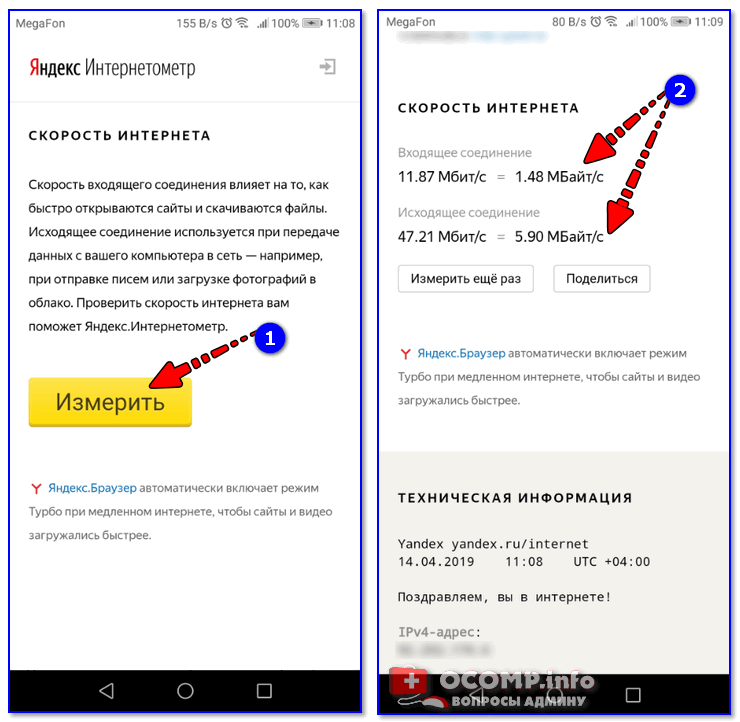
Перезвоним
в течение 3 минут
Отправлено
спасибо за обращение!
причин, по которым ваш Интернет продолжает отключаться — Forbes Home
Вы можете подключиться к Интернету только для того, чтобы пропасть сигнал Wi-Fi? Есть несколько возможных причин, по которым ваш Wi-Fi продолжает отключаться, но часто есть несколько простых решений, которые помогут вам оставаться в сети.
Если ваш интернет продолжает падать, проблема, скорее всего, связана с вашим беспроводным соединением, а не с самим устройством. Основные причины проблем с подключением к Wi-Fi включают слабый сигнал Wi-Fi, перегруженную сеть интернет-провайдера (ISP) или проблемы с оборудованием.
Избранные партнеры
Реклама
ЭТО РЕКЛАМА, А НЕ РЕДАКЦИОННОЕ СОДЕРЖАНИЕ. Обратите внимание, что мы получаем компенсацию за любые продукты, которые вы покупаете или подписываетесь через эту рекламу, и эта компенсация влияет на ранжирование и размещение любых предложений, перечисленных здесь. Мы не предоставляем информацию о каждом доступном предложении. Информация и суммы сбережений, изображенные выше, предназначены только для демонстрационных целей, и ваши результаты могут отличаться.
Мы не предоставляем информацию о каждом доступном предложении. Информация и суммы сбережений, изображенные выше, предназначены только для демонстрационных целей, и ваши результаты могут отличаться.
1
T-Mobile
1
T-Mobile
Узнать большеНа веб-сайте T-Mobile
2
Xfinity
2
Xfinity
Узнать большеНа веб-сайте Xfinity
3
AT&T Internet
3
AT&T Internet
866-518-1282ПодробнееНа веб-сайте AT&T
Распространенные причины, почему постоянно отключается Интернет
Независимо от того, пытаетесь ли вы войти на работу или расслабиться в конце дня, просматривая фильм, неисправное подключение к Интернету может стать серьезной проблемой. Вот некоторые из основных причин, по которым ваше интернет-соединение может быть ненадежным, а также что делать дальше.
Старый маршрутизатор
В среднем маршрутизаторы служат от трех до семи лет, при этом срок службы сокращается при постоянном высоком спросе. По мере того, как срок службы вашего маршрутизатора подходит к концу, он может с трудом поддерживать соединение или стабильное питание. Если вы заметили, что ваш интернет падает больше, чем раньше, а маршрутизатор у вас уже несколько лет, возможно, вам нужно обновить его.
По мере того, как срок службы вашего маршрутизатора подходит к концу, он может с трудом поддерживать соединение или стабильное питание. Если вы заметили, что ваш интернет падает больше, чем раньше, а маршрутизатор у вас уже несколько лет, возможно, вам нужно обновить его.
Маршрутизаторы можно приобрести отдельно. Однако имейте в виду, что некоторые интернет-провайдеры требуют, чтобы пользователи получали маршрутизатор через их компанию, поэтому разумно сначала проконсультироваться с вашим интернет-провайдером, чтобы узнать, можете ли вы включить новый маршрутизатор в свой план.
Ваша скорость Интернета не соответствует
Требования к скорости Интернета различаются для разных людей: Если вы используете Интернет только для просмотра веб-страниц и используете несколько устройств, 25 Мбит/с может быть достаточно. Однако, если у вас дома несколько интернет-пользователей и множество подключенных устройств, вам может понадобиться план со скоростью 50+ Мбит/с. Если на вашем тарифном плане менее 50 Мбит/с, вам может помочь его обновление.
Федеральная комиссия по связи (FCC) определяет «хорошую скорость интернета» как 25 Мбит/с или более, однако недавно (в том числе в Конгрессе) была предпринята попытка реклассифицировать стандарт широкополосного доступа как 100 Мбит/с или более. Это связано с растущим спросом и зависимостью многих домохозяйств от Интернета не только для просмотра в Интернете, но и для загрузки, выгрузки и потоковых сервисов.
Ваш интернет-провайдер не работает
Если ваше интернет-соединение прервалось в разгар экстремальных погодных явлений, виновата может быть мать-природа. Не только грозы могут нарушить работу линий электропередач и серверов, отрицательные температуры и снежные бури также могут привести к обрыву кабелей, особенно в географических районах, которые не подготовлены к минусовой погоде. Даже рутинные мероприятия, такие как строительство или благоустройство территории, могут вызвать перебои в работе интернета, если работники случайно перережут линии.
Помимо погодных явлений или человеческих ошибок, ваш сервис может отключиться, если сеть перегружена. Интернет-провайдеры имеют разную степень надежности. Если подключение является для вас повторяющейся проблемой и кажется, что оно связано с вашим интернет-провайдером, возможно, стоит обновить свой план или переключиться на другого провайдера.
Интернет-провайдеры имеют разную степень надежности. Если подключение является для вас повторяющейся проблемой и кажется, что оно связано с вашим интернет-провайдером, возможно, стоит обновить свой план или переключиться на другого провайдера.
Ваше программное обеспечение устарело
Если вы время от времени теряете подключение к Интернету с определенного устройства без видимой причины, причиной могут быть внутренние программные проблемы или устаревшее программное обеспечение. Со временем драйверы, которые помогают вашим устройствам подключаться к Wi-Fi, могут устареть или выйти из строя. Проверьте, доступно ли обновление программного обеспечения для вашего устройства, и разрешите устройству автоматически обновлять обновления.
Вам необходимо почистить кабели или маршрутизатор
Как и многие другие вещи, ваш маршрутизатор теряет эффективность, если он засоряется пылью и грязью. Но это не всегда очевидная вещь для включения в контрольный список уборки, поэтому стоит взглянуть. Если ваш маршрутизатор или модем запылились, протрите их снаружи сухой тканью из микрофибры и используйте вакуумную насадку, чтобы удалить пыль, оставшуюся внутри устройства.
Если ваш маршрутизатор или модем запылились, протрите их снаружи сухой тканью из микрофибры и используйте вакуумную насадку, чтобы удалить пыль, оставшуюся внутри устройства.
Однако, как уже упоминалось, маршрутизаторы обычно лучше всего работают от трех до семи лет. Если прошло достаточно времени, чтобы ваш маршрутизатор стал таким пыльным, это также может быть вашим знаком, чтобы заменить его на более новую модель.
Аналогично, сломанные, грязные или иным образом поврежденные кабели могут привести к ненадежному соединению.
Ваша сеть не защищена
У вас есть хорошо защищенный пароль сети Wi-Fi? В противном случае вы уязвимы для людей, присоединяющихся к вашей сети и засоряющих ее. К счастью, это можно легко исправить. Просто создайте надежный пароль, необходимый для доступа к вашей сети.
Рекомендуемые партнеры
Реклама
ЭТО РЕКЛАМА, А НЕ РЕДАКЦИОННОЕ СОДЕРЖАНИЕ. Обратите внимание, что мы получаем компенсацию за любые продукты, которые вы покупаете или подписываетесь через эту рекламу, и эта компенсация влияет на ранжирование и размещение любых предложений, перечисленных здесь. Мы не предоставляем информацию о каждом доступном предложении. Информация и суммы сбережений, изображенные выше, предназначены только для демонстрационных целей, и ваши результаты могут отличаться.
Мы не предоставляем информацию о каждом доступном предложении. Информация и суммы сбережений, изображенные выше, предназначены только для демонстрационных целей, и ваши результаты могут отличаться.
1
T-Mobile
1
T-Mobile
Узнать большеНа сайте T-Mobile
2
Xfinity
2
Xfinity
Узнать большеНа веб-сайте Xfinity
3
AT&T Интернет
3
AT&T Интернет
866-518-1282ПодробнееНа сайте AT&T
Что делать, если интернет постоянно отключается
Это зависит от причин вашей проблемы. Но если вы не уверены, есть несколько основных шагов, с которых вы можете начать: во-первых, проверьте, не связана ли проблема с вашим интернет-провайдером. Если сообщается о сбое, вам просто нужно подождать, пока эта проблема будет решена, или тем временем использовать точку доступа вашего телефона.
Если вы считаете, что проблема связана с вашими устройствами или сетью, начните с проверки наличия обновлений на вашем устройстве, перезапустите его, а затем удалите вирусы. Затем проверьте кабели и маршрутизатор, чтобы убедиться, что они безопасны. Затем перезагрузите маршрутизатор, отключив его от сети, подождав 10 секунд и снова подключив. Часто эти шаги помогают.
Затем проверьте кабели и маршрутизатор, чтобы убедиться, что они безопасны. Затем перезагрузите маршрутизатор, отключив его от сети, подождав 10 секунд и снова подключив. Часто эти шаги помогают.
Ваш дом. Ваши решения. Наша поддержка.
Получайте советы экспертов по вашему дому, советы по дизайну, сколько платить профессионалам и нанимайте экспертов, доставляемых вам ежедневно.
{{ информационный бюллетеньState.emailErrorMsg }}
Спасибо и добро пожаловать в сообщество Forbes Home Improvement!
{{ информационный бюллетеньState.emailErrorMsg }}
Я согласен получать информационный бюллетень Forbes Home по электронной почте. Пожалуйста, ознакомьтесь с нашей Политикой конфиденциальности для получения дополнительной информации и подробностей о том, как отказаться.
5 причин, по которым ваш интернет постоянно отключается, и как это исправить
Как исправить привередливое интернет-соединение.
к
Остин Агирре
Под редакцией Ребекки Ли Армстронг
14 февраля 2023 г. | Поделиться
| Поделиться
Руководства по брендам
Случайные отключения от Интернета и Wi-Fi раздражают и озадачивают. Поскольку эти проблемы имеют тенденцию появляться и исчезать, причины часто трудно определить, но это возможно, если вы знаете, где искать. Как бывший техник широкополосного доступа, я сталкивался с этой проблемой бесчисленное количество раз. Давайте рассмотрим пять основных причин, по которым ваш интернет отключается, и что вы можете с этим поделать.
Возможные проблемы с Интернетом
- Перезапустите модем или шлюз
- Пятнистый сигнал Wi-Fi
- Медленный интернет-план
- Отключения Интернета
- Проблемы с сетевым кабелем
Прочие проблемы
Наиболее распространенные причины отключения интернета
1. Ваш модем или шлюз нуждается в перезагрузке
Первое, что нужно попробовать при проблемах с интернетом, это перезапустить модем и маршрутизатор. Это супер быстро, супер просто и супер эффективно. Это часто решает проблему.
Это часто решает проблему.
Процесс перезапуска одинаков для модема, маршрутизатора или шлюза (комбомодем/маршрутизатор):
Шаг 1: Отсоедините кабель питания оборудования от задней панели.
Шаг 2: Подождите 60 секунд.
Шаг 3: Снова подключите кабель питания.
Шаг 4: Подождите, пока оборудование перезагрузится.
2. У вас слабый сигнал Wi-Fi
Если вы находитесь слишком далеко от маршрутизатора, ваш интернет может прерываться, так как сигналы Wi-Fi с трудом достигают вашего устройства. Препятствия между вашим устройством и маршрутизатором также могут вызывать периодические отключения.
Обратите внимание на индикатор сигнала Wi-Fi вашего устройства, чтобы увидеть, где ваш сигнал Wi-Fi ослабевает и отключается. Обратите внимание на области, где вы отключаетесь во время движения, и обратите внимание на то, что стоит между вами и вашим маршрутизатором в этих областях. Препятствия, такие как стены и мебель, могут блокировать Wi-Fi и препятствовать вашему соединению.
Препятствия, такие как стены и мебель, могут блокировать Wi-Fi и препятствовать вашему соединению.
Wi-Fi может быть сложным, но вы можете многое сделать, чтобы улучшить качество сигнала. Ознакомьтесь с нашими руководствами о том, как лучше всего разместить маршрутизатор и как увеличить диапазон Wi-Fi, чтобы получить максимальную отдачу от вашего Wi-Fi.
3. Ваш интернет-план слишком медленный
Если вы пытаетесь получить доступ к большей пропускной способности, чем позволяет ваш интернет-план, вы столкнетесь с замедлением, которое может показаться, что ваш интернет отключается. Если ваши проблемы с Интернетом обычно возникают, когда несколько человек в вашей семье используют Интернет, еще более вероятно, что вы достигли ограничения скорости вашего интернет-плана.
Скорость загрузки
000 Мбит/с
Скорость загрузки
000 Мбит/с
Задержка (пинг)
00 мс
Дрожание
00 мс
Какая скорость интернета вам нужна?
Воспользуйтесь нашим бесплатным инструментом, чтобы найти идеальную скорость интернета для вашей семьи.
4. У вас перебои в работе Интернета
Перебои в работе Интернета бывают разных форм и размеров. Иногда ваше соединение будет отсутствовать в течение нескольких часов, в других случаях оно может вспыхивать и гаснуть, как догорающая лампочка. Ваше случайное отключение Интернета действительно может быть вызвано перебоями в работе вашего интернет-провайдера.
Самый простой способ узнать это — просто позвонить своему интернет-провайдеру и спросить. Большинство интернет-провайдеров ведут отличный учет интернет-соединений своих клиентов. Представитель службы технической поддержки должен точно знать, сколько сбоев произошло на вашем адресе и когда именно эти сбои произошли. Надеюсь, они смогут дать вам оценку того, когда сервис вернется в нормальное русло.
Если вам надоели проблемы с отключением, возможно, пришло время подумать о смене интернет-провайдера. Всегда полезно хотя бы знать свои варианты. Интернет-ландшафт быстро меняется, с новыми услугами, такими как оптоволокно и домашний интернет 5G, у вас может быть несколько больше вариантов, чем в последний раз, когда вы проверяли.
Надоели проблемы с интернетом? Проверьте ваши другие варианты.
Введите свой почтовый индекс ниже, чтобы узнать, что доступно в вашем регионе.
Поиск провайдеров рядом с вами5. Проблема с вашими сетевыми кабелями
Сетевые кабели в вашем доме могут привести к отключению вашего интернет-соединения, если оно повреждено, ослаблено или неправильно настроено.
Вот на что следует обратить внимание:
- Проверьте кабели на наличие повреждений Проверьте все сетевые кабели на наличие признаков повреждения. Ищите разрывы, жевательные следы и перегибы. Убедитесь, что коаксиальные кабели плотно прикручены к модему и настенной розетке.
Не забудьте также проверить кабель Ethernet, соединяющий модем с маршрутизатором или компьютером.
- Проверьте, не ослаблены ли кабели Коаксиальные кабели должны быть закручены туго, а кабели Ethernet должны издавать слышимый щелчок, когда они полностью вставлены.
 Плохой кабель является распространенной причиной периодических проблем с Интернетом, потому что свободный кабель может по-прежнему передавать сигнал, хотя и плохо. Но сигнал может полностью пропасть при любом дополнительном напряжении — например, каждый раз, когда кабель слегка двигается.
Плохой кабель является распространенной причиной периодических проблем с Интернетом, потому что свободный кабель может по-прежнему передавать сигнал, хотя и плохо. Но сигнал может полностью пропасть при любом дополнительном напряжении — например, каждый раз, когда кабель слегка двигается.
Часто упругий зажим, прочно удерживающий кабель Ethernet в порту, ломается или ослабевает. Кабели Ethernet должны издавать слышимый щелчок при вставке в порт и не должны выходить без сжатия зажима.
- Проверьте наличие неиспользуемых, но активных коаксиальных линий: Если в вашем доме есть активная коаксиальная линия, которая не подключена к какому-либо оборудованию, открытая линия действует как антенна, создающая радиопомехи в вашей домашней сети. Если вы выполняете профессиональную установку, всегда просите своего техника закрыть все открытые коаксиальные выходы.
Определить, есть ли у вас неиспользуемая, но активная коаксиальная линия, без профессионального оборудования сложно.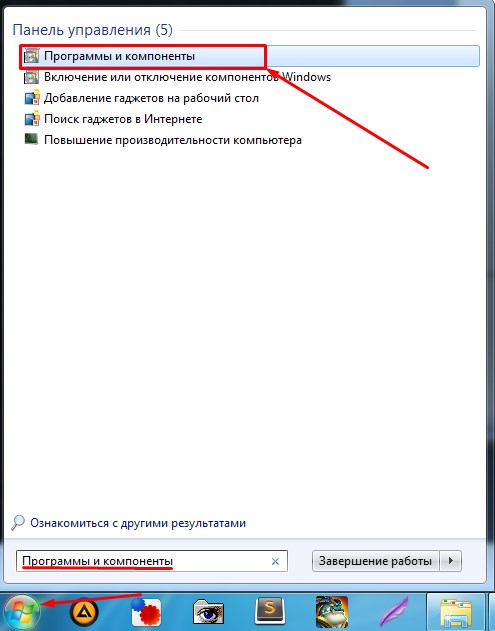
Самостоятельное устранение неполадок с кабелями может быть затруднено из-за необходимости использования специальных инструментов и навыков. Если вы подозреваете, что проблема связана с кабелем, лучше всего обратиться к вашему интернет-провайдеру за помощью к техническому специалисту.
Другие причины, по которым ваш интернет отключается
Если вы все еще в тупике, не волнуйтесь — есть еще много способов исправить это.
Перезагрузите устройство
Это больше подходит для ПК, чем для чего-либо еще. Перезапуск устройства сбрасывает некоторые настройки сети, что может помочь устранить стойкие сбои.
Обновите свое устройство
Наши компьютеры и устройства должны постоянно обновляться, чтобы продолжать работать в соответствии с планом в очень быстро меняющемся мире современных технологий. Но иногда обновления легко отложить до тех пор, пока что-то не перестанет работать. Прежде чем тратить больше времени на устранение неполадок, стоит выполнить все необходимые обновления.
Убедитесь, что ваше устройство автоматически переключается между двумя сетями Wi-Fi.
Ваше устройство может переключаться между известными сетями Wi-Fi, что вы воспринимаете как временную потерю сигнала. Когда сигналы Wi-Fi слабы, ваше устройство может автоматически искать более сильный сигнал.
Попробуйте отключить любые функции автоматического подключения или автоматического переключения Wi-Fi на затронутых устройствах и подключитесь к предпочитаемой сети Wi-Fi вручную.
Проверьте, не используете ли вы переполненный канал Wi-Fi
Ваш маршрутизатор транслирует Wi-Fi на определенных радиочастотных каналах. Они могут стать переполненными, когда слишком много сетей используют одни и те же каналы рядом друг с другом. Это особенно распространено в многоквартирных домах и других ситуациях, когда несколько маршрутизаторов осуществляют широковещательную передачу в пределах досягаемости друг друга.
Если у вас есть телефон или планшет Android, вы можете использовать приложение для анализа Wi-Fi, например Netspot, чтобы увидеть все доступные каналы в вашем доме и использование каждого из них.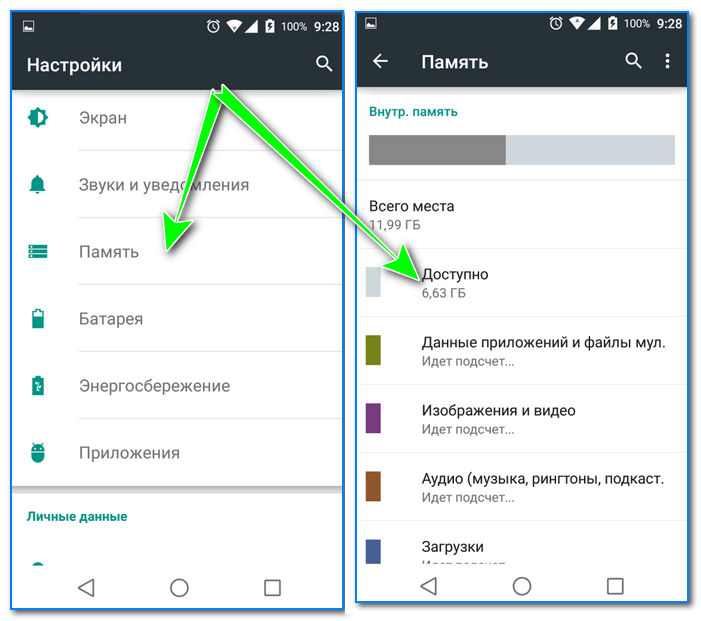 Вы также можете войти в настройки маршрутизатора и переключить канал Wi-Fi, чтобы увидеть, исправит ли это отключение интернета.
Вы также можете войти в настройки маршрутизатора и переключить канал Wi-Fi, чтобы увидеть, исправит ли это отключение интернета.
Pro-Tip:
Чтобы изменить канал Wi-Fi, вам необходимо войти в свой маршрутизатор и изменить настройки канала — обычно вы можете найти эти настройки на вкладке с надписью «Wi-Fi» или «Wireless». ».
Проверьте наличие проблем с модемом у вашего интернет-провайдера
Если ваш модем не может должным образом связаться с вашим интернет-провайдером, возможно, из-за обновления или изменения совместимости, вы начнете испытывать всевозможные проблемы с Интернетом. Например, если что-то не так с регистрацией, модем или интернет-провайдер могут постоянно пытаться аутентифицировать друг друга, что приводит к замедлению работы. У вас больше шансов столкнуться с этими проблемами, если вы поставляете собственный модем.
Вам необходимо связаться с вашим интернет-провайдером для диагностики и устранения этих проблем. Они могут проверить, успешно ли модем регистрируется и обновляется, совместим ли он и правильно ли он зарегистрирован.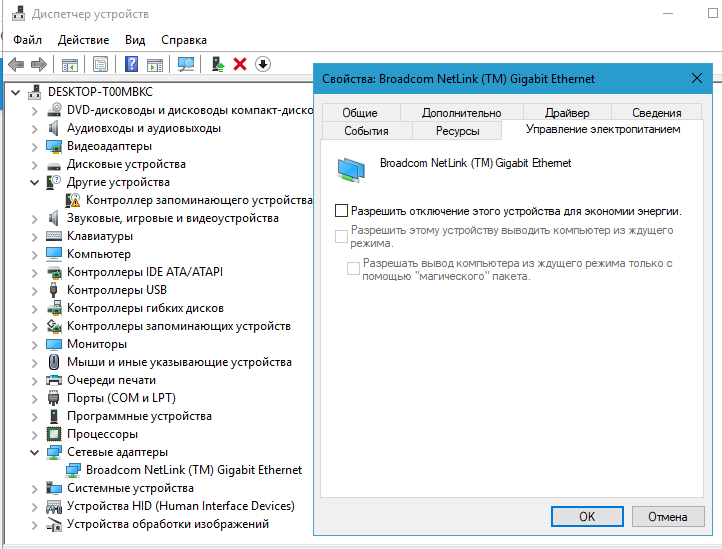 Иногда представители службы поддержки клиентов не могут провести соответствующий тест, и в этом случае вам необходимо запросить посещение технического специалиста или эскалацию вашей проблемы вверх по лестнице технической поддержки.
Иногда представители службы поддержки клиентов не могут провести соответствующий тест, и в этом случае вам необходимо запросить посещение технического специалиста или эскалацию вашей проблемы вверх по лестнице технической поддержки.
Чтобы действительно выполнить этот шаг, вам нужны прямые ответы на следующие вопросы:
- Зарегистрирован ли мой модем?
- Совместим ли мой модем со службой?
- Правильно ли мой модем взаимодействует с сетью?
Обновите драйверы сетевого адаптера
Драйверы сетевого адаптера вашего компьютера (иногда называемого сетевой картой) обновляются автоматически, если вы не отключили автоматическое обновление в своей операционной системе. Тем не менее, стоит проверить, чтобы убедиться.
Выполните следующие действия, чтобы обновить драйверы сетевого адаптера в Windows 10:
Шаг 1: В строке поиска Windows введите «диспетчер устройств» и нажмите клавишу ввода.
Шаг 2: Нажмите «Сетевые адаптеры» в списке устройств.
Шаг 3: В расширенном раскрывающемся меню щелкните правой кнопкой мыши сетевой адаптер и выберите «Обновить программное обеспечение драйвера».
Шаг 4: В появившемся диалоговом окне выберите «Автоматический поиск обновленного программного обеспечения драйвера».
Шаг 5: Следуйте оставшимся инструкциям на экране, чтобы завершить обновление.
Шаг 6: Перезагрузите компьютер.
Сбросьте сетевые настройки вашего компьютера
Иногда чистая сетевая конфигурация вашего компьютера может решить странные проблемы с отключением и другие сбои, которые трудно сразу диагностировать. Однако это серьезный шаг — он заставляет ваш компьютер забыть все ваши сетевые настройки, поэтому вам придется переустанавливать все свое сетевое программное обеспечение, такое как антивирусы и VPN, и повторно подключаться к вашей домашней сети. Поэтому убедитесь, что у вас есть все учетные данные для входа, прежде чем продолжить.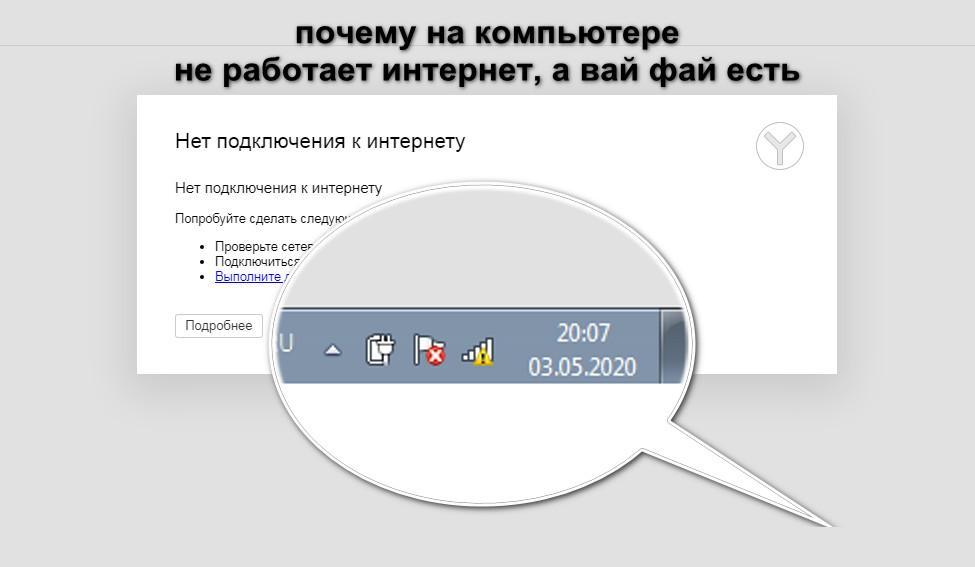
Чтобы сбросить настройки сети в Windows 10:
Шаг 1: Нажмите кнопку «Пуск».
Шаг 2: Щелкните Настройки.
Шаг 3: Щелкните Сеть и Интернет.
Шаг 4: На вкладке «Состояние» выберите «Сброс сети» в нижней части меню.
Шаг 5: Следуйте инструкциям на экране, чтобы выполнить сброс.
Шаг 6: Перезагрузите компьютер.
Попробуйте встроенное в компьютер средство устранения сетевых неполадок
ПК с Windows имеют встроенные в ОС приложения для устранения сетевых неполадок. Эти утилиты могут помочь вам легко диагностировать и решать проблемы с подключением к Интернету на вашем компьютере.
В Mac OS есть сетевая утилита, которую можно использовать для запуска тестов и поиска информации, помогающей диагностировать сетевые проблемы, но в Mac OS нет автоматического средства устранения сетевых неполадок.
Запустите средство устранения неполадок сети в Windows 10:
Шаг 1. Перейдите к настройкам, введя «настройки» в строке поиска Windows.
Перейдите к настройкам, введя «настройки» в строке поиска Windows.
Шаг 2: В меню «Настройки» выберите «Сеть и Интернет».
Шаг 3. В разделе «Дополнительные параметры сети» выберите «Устранение неполадок сети».
Шаг 4. Следуйте инструкциям специалиста по устранению неполадок, который пытается диагностировать проблему.
Открыть сетевую утилиту в Mac OS:
Шаг 1. Откройте поиск Spotlight, нажав команду + пробел.
Шаг 2: Введите «сетевая утилита» и нажмите клавишу ввода.
Исследование фоновых процессов вашего компьютера
Компьютерные программы, работающие в фоновом режиме вашей ОС, могут иногда замедлять ваше подключение к Интернету или вообще обрывать его. Это может произойти, если программа на короткое время использует всю вашу пропускную способность или конфликтует с вашим брандмауэром. Программы облачного резервного копирования, клиенты автообновления (вспомните Adobe) и сторонние утилиты являются печально известными источниками сбоев.
В Windows 10 вы можете увидеть некоторые фоновые программы, щелкнув стрелку вверх в левом нижнем углу экрана на панели задач.
Вы можете просмотреть все свои фоновые процессы в диспетчере задач:
Шаг 1: Нажмите Ctrl + Alt + Delete.
Шаг 2: Выберите в меню «Диспетчер задач».
Шаг 3: Перейдите на вкладку «Процессы».
Шаг 4: Щелкните столбец Сеть, чтобы упорядочить процессы по использованию сети.
Шаг 5: Изучите все подозрительные процессы, щелкнув правой кнопкой мыши и выбрав «Свойства».
Если вы обнаружите что-то, что, как вы подозреваете, может вызывать проблемы, попробуйте закрыть хост-программу процесса (вы можете определить хост-программу в меню свойств на пятом шаге). Если ваши отключения от Интернета прекратились, вы, вероятно, нашли свою проблему.
Обновите антивирусное программное обеспечение
Ваше антивирусное программное обеспечение является привратником вашей сети.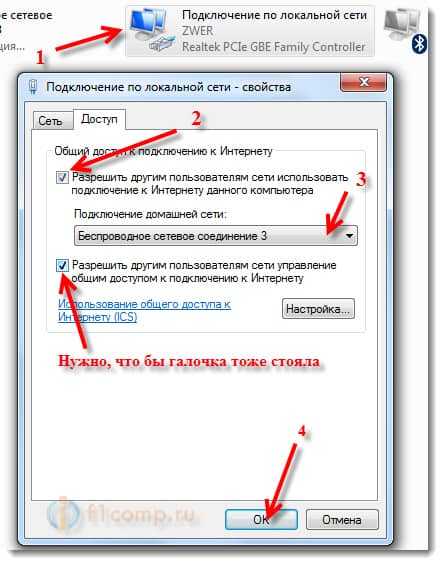 Его основная функция — блокировать опасный интернет-трафик, но для этого ему необходимо различать хороший и плохой трафик, а это означает множество обновлений. Большинство антивирусных программ имеют функцию автоматического обновления, которую мы рекомендуем оставить включенной.
Его основная функция — блокировать опасный интернет-трафик, но для этого ему необходимо различать хороший и плохой трафик, а это означает множество обновлений. Большинство антивирусных программ имеют функцию автоматического обновления, которую мы рекомендуем оставить включенной.
Временно отключите антивирус
Хотя мы определенно не рекомендуем проводить много времени в Интернете без защиты, лучший способ проверить, не является ли антивирус причиной вашей проблемы, — это временно отключить его. Ваш антивирус может конфликтовать с программой и блокировать ваше интернет-соединение.
Если отключение антивирусного программного обеспечения устраняет проблему, включите его снова и свяжитесь со службой технической поддержки. Возможно, вам придется отключить конфликтующую программу или процесс или попробовать другой антивирус как можно скорее.
Программы, которые регулярно обновляются или регистрируются на серверах в фоновом режиме, особенно подвержены периодическим отключениям от Интернета.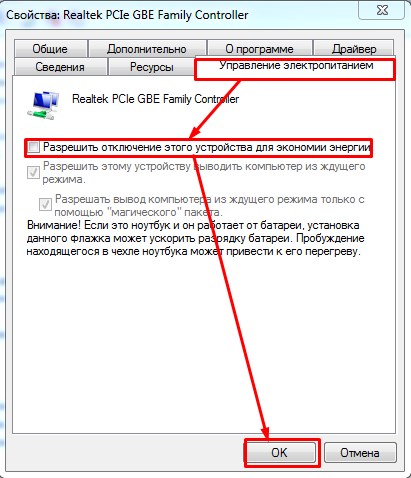 Обратите внимание на облачные сервисы и пакеты программ с клиентами обновлений и лицензирования (например, Adobe).
Обратите внимание на облачные сервисы и пакеты программ с клиентами обновлений и лицензирования (например, Adobe).
Убедитесь, что на модеме и маршрутизаторе установлена последняя версия прошивки
Ваш модем и маршрутизатор нуждаются в регулярных обновлениях прошивки для правильной работы с вашим интернет-провайдером. Если ваше оборудование работает на устаревшей прошивке, ваш интернет может периодически отключаться из-за сбоев или проблем с регистрацией.
Ваш интернет-провайдер автоматически обновляет ваш модем, но все же стоит дважды проверить, установлена ли последняя прошивка. Если у вас есть отдельный автономный маршрутизатор, вы обязательно должны убедиться, что он обновлен, особенно если вы не получили его от своего интернет-провайдера.
Вы можете проверить наличие обновлений модема и маршрутизатора, войдя в интерфейс каждого устройства через веб-браузер. Если у вас есть отдельный модем и маршрутизатор, выполните следующие шаги для каждого устройства:
Шаг 1: Откройте веб-браузер.
Шаг 2: Введите IP-адрес вашего оборудования или URL-адрес для входа — обычно вы можете найти это на наклейке, прикрепленной к задней или нижней части оборудования.
Шаг 3: Введите имя пользователя и пароль, также обычно напечатанные на наклейке, прикрепленной к задней или нижней части оборудования.
Шаг 4: Найдите номер версии микропрограммы, который часто указывается и отображается в правом верхнем углу страницы исходных настроек вашего оборудования.
Шаг 5: Выполните поиск в Интернете или посетите веб-сайт производителя вашего оборудования, чтобы убедиться, что номер версии встроенного ПО соответствует номеру версии последнего обновления. Обычно это так же просто, как ввести в Google название производителя и номер модели вашего оборудования, за которыми следуют слова «последнее обновление».
Ознакомьтесь с нашими более подробными инструкциями по входу в маршрутизатор, если у вас возникли проблемы с доступом к интерфейсу настроек вашего оборудования.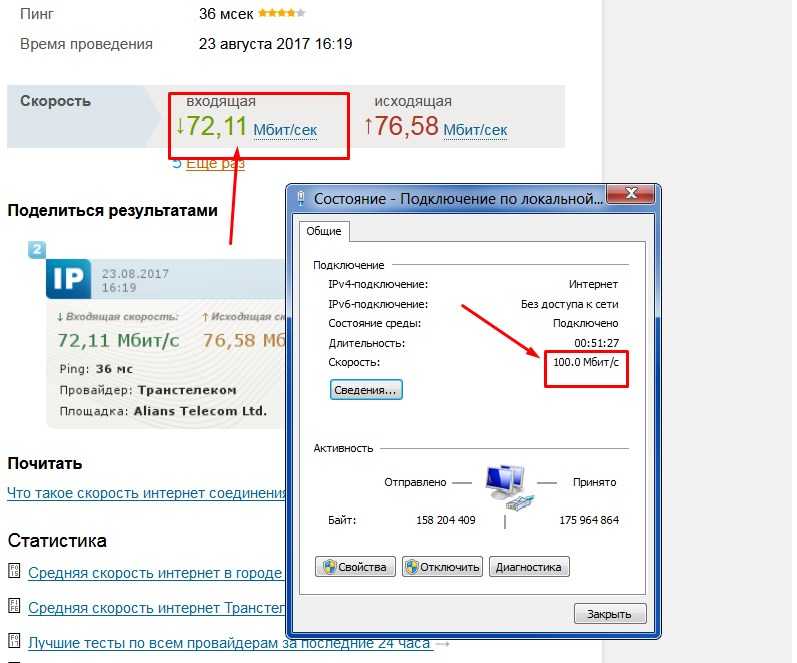
Проверьте журнал маршрутизатора
Маршрутизатор ведет журнал важных событий в вашей сети. Просмотр этой информации может привести вас к источнику проблем с подключением к Интернету.
Вы можете получить доступ к журналу маршрутизатора, войдя в интерфейс маршрутизатора через веб-браузер. Расположение журнала будет немного отличаться для разных маршрутизаторов:
Шаг 1: Введите IP-адрес вашего маршрутизатора или URL-адрес для входа в веб-браузер. Обычно его можно найти на наклейке, прикрепленной к задней или нижней части маршрутизатора. См. наше полное руководство о том, как войти в свой маршрутизатор, чтобы получить дополнительную помощь на этом этапе.
Шаг 2: Войдите в систему с именем и паролем администратора маршрутизатора, обычно на той же наклейке, что и IP-адрес. Если вы никогда не устанавливали свое имя администратора или пароль, ваше имя для входа, вероятно, «admin», а ваш пароль, вероятно, «password».
Шаг 3: Перейдите к журналу маршрутизатора, обычно называемому «системный журнал» или «сетевой журнал». Этот шаг отличается для разных маршрутизаторов, но часто находится на вкладке «Дополнительно».
Записи журнала иногда немного загадочны, но обычно есть какой-то очевидный термин, который выдает неприятные события. Ищите такие слова, как «сбой», «злонамеренный» или «атака». Google — ваш друг — если вы видите что-то подозрительное, например, одна и та же запись появляется снова и снова, погуглите, чтобы узнать, что происходит.
Ничего не помогло. Что теперь?
Позвоните своему провайдеру. Он лучше оснащен для поиска и решения проблем с широкополосным доступом. Для этого может потребоваться, чтобы технический специалист приехал к вам домой, чтобы проверить кран на опоре, проверить уровни сигнала, провести расширенные тесты подключения и множество других вещей, которые вы не можете сделать самостоятельно. Планировать и ждать встречи раздражает, но это лучший способ решить вашу проблему навсегда.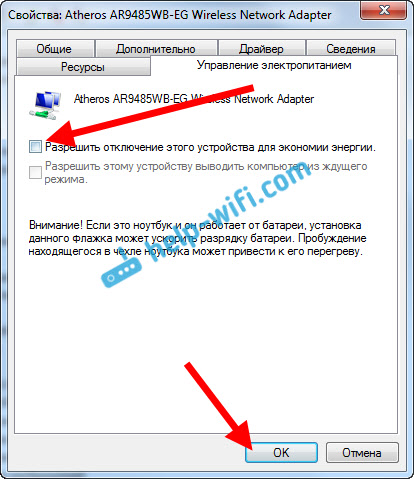
Дополнительные интернет-ресурсы по устранению неполадок
- Устранение неполадок с Интернетом
- Как исправить медленный интернет
- Могу ли я установить Интернет самостоятельно?
Автор — Остин Агирре
Остин работал специалистом по широкополосной связи, устанавливая и устраняя неполадки бесчисленных домашних интернет-сетей для некоторых из крупнейших интернет-провайдеров в США. В 2020 году он стал внештатным писателем, специализирующимся на руководствах по программному обеспечению. После получения степени бакалавра технических коммуникаций в Университете штата Аризона он присоединился к команде HighSpeedInternet.com, где занимается улучшением домашней сети и устранением неполадок.
Редактор — Ребекка Ли Армстронг
Ребекка Ли Армстронг имеет более чем шестилетний опыт написания статей о технологиях и Интернете, специализируясь на практическом тестировании. Она начала писать обзоры технических продуктов и услуг, получив степень бакалавра искусств в области творческого письма в Университете Эвансвилля, и нашла свою нишу, пишущую о домашних сетях, маршрутизаторах и доступе в Интернет на сайте HighSpeedInternet.
 Мог возникнуть программный сбой.
Мог возникнуть программный сбой.


 Плохой кабель является распространенной причиной периодических проблем с Интернетом, потому что свободный кабель может по-прежнему передавать сигнал, хотя и плохо. Но сигнал может полностью пропасть при любом дополнительном напряжении — например, каждый раз, когда кабель слегка двигается.
Плохой кабель является распространенной причиной периодических проблем с Интернетом, потому что свободный кабель может по-прежнему передавать сигнал, хотя и плохо. Но сигнал может полностью пропасть при любом дополнительном напряжении — например, каждый раз, когда кабель слегка двигается.
Ваш комментарий будет первым